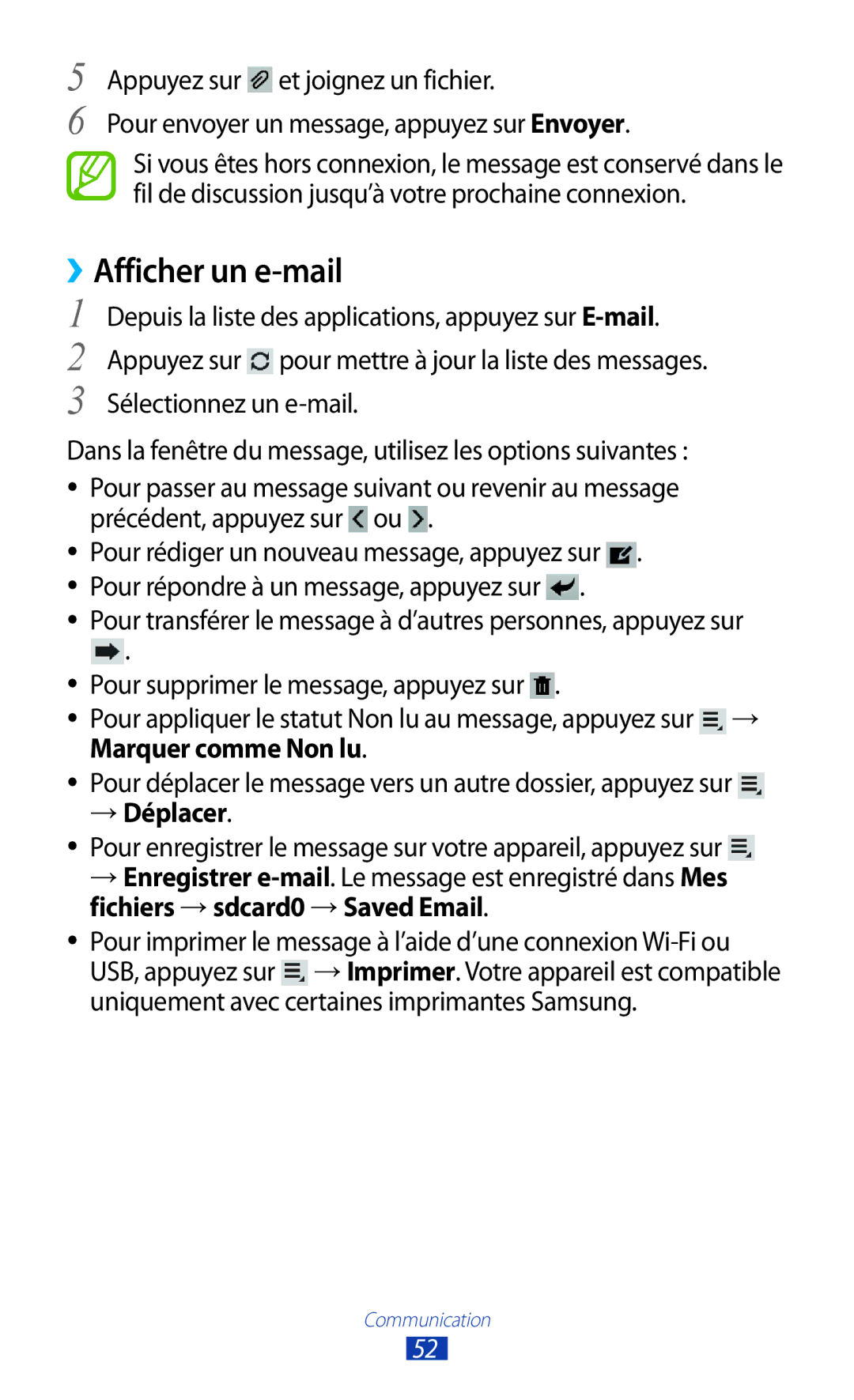5
6
Appuyez sur ![]() et joignez un fichier.
et joignez un fichier.
Pour envoyer un message, appuyez sur Envoyer.
Si vous êtes hors connexion, le message est conservé dans le fil de discussion jusqu’à votre prochaine connexion.
››Afficher un e-mail
1 Depuis la liste des applications, appuyez sur
2 Appuyez sur ![]() pour mettre à jour la liste des messages.
pour mettre à jour la liste des messages.
3 Sélectionnez un
Dans la fenêtre du message, utilisez les options suivantes :
●● Pour passer au message suivant ou revenir au message précédent, appuyez sur ![]() ou
ou ![]() .
.
●● Pour rédiger un nouveau message, appuyez sur ![]() . ●● Pour répondre à un message, appuyez sur
. ●● Pour répondre à un message, appuyez sur ![]() .
.
●● Pour transférer le message à d’autres personnes, appuyez sur
![]() .
.
●● Pour supprimer le message, appuyez sur ![]() .
.
●● Pour appliquer le statut Non lu au message, appuyez sur → Marquer comme Non lu.
●● Pour déplacer le message vers un autre dossier, appuyez sur
→Déplacer.
●● Pour enregistrer le message sur votre appareil, appuyez sur
→Enregistrer
●● Pour imprimer le message à l’aide d’une connexion ![]() → Imprimer. Votre appareil est compatible uniquement avec certaines imprimantes Samsung.
→ Imprimer. Votre appareil est compatible uniquement avec certaines imprimantes Samsung.
Communication
52